Wenn man eine neue SSD hat, dann möchte man natürlich gerne wissen, welche Übertragungsgeschwindigkeiten im eigenen System erreicht werden. Man kann sich dafür entweder Programme wie CrystalDiskMark oder AS SSD Benchmark herunterladen oder man bedient sich der Windows Bordmittel und muss keine extra Software installieren und sein System vollmüllen. Um die Geschwindigkeit von Festplatten zu testen stellt Windows 10 den Befehl “winsat disk” bereit.
SSD Speed mit der Windows Powershell messen
- Drückt die Windows-Taste und sucht nach “Powershell”
- Klickt “Windows Powershell” an und dieses wird gestartet. (alternativ geht auch “Windows-Taste + R” und “Powershell” in die Console eingeben)
Achtung: Ihr müsst als Administrator eingeloggt sein, bzw. die Powershell mit einem Administrator-Account ausführen. Das geht in der Regel durch einen Rechtsklick auf das Suchergebnis und Klicke auf “Als Administrator ausführen”. Andernfalls klappt es nicht. (Hilfe zum Thema Admin-Rechte)
3. Gebt folgenden Befehl ein:
winsat disk -seq -read -drive c
winsat disk -seq -write -drive c
-read und -write unterscheidet logischerweise ob die Lese- oder Schreibgeschwindigkeit getestet wird. “c” ist hier ein Platzhalter für den Laufwerksbuchstaben der Festplatte, welche getestet werden soll.
4. Das war es schon und der Test beginnt. Das Ergebnis wir dann in MB/s angezeigt.
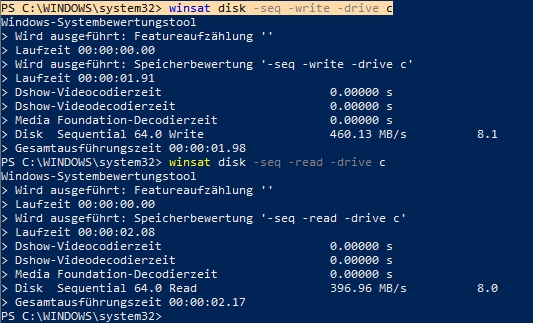

Leave a Reply
You must be logged in to post a comment.